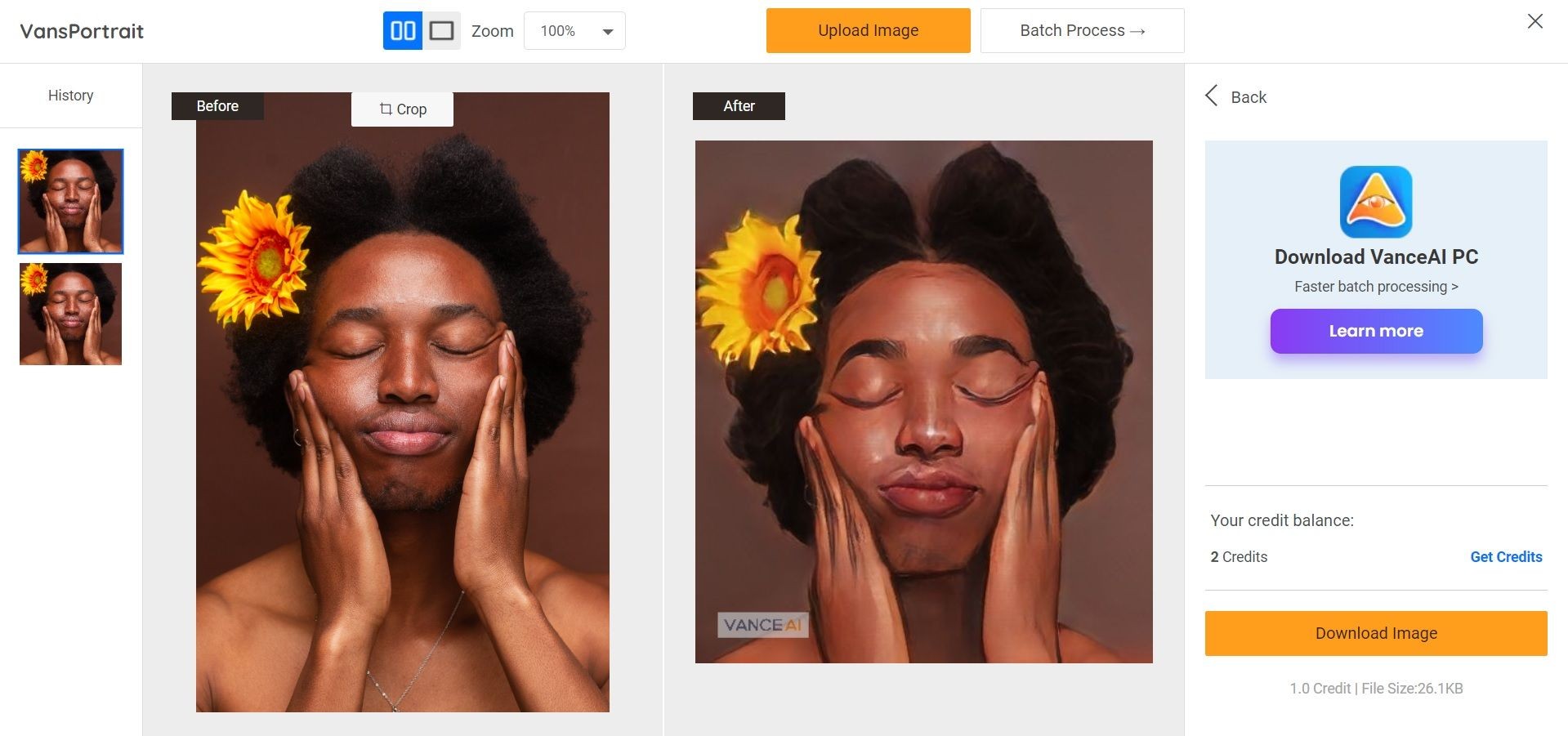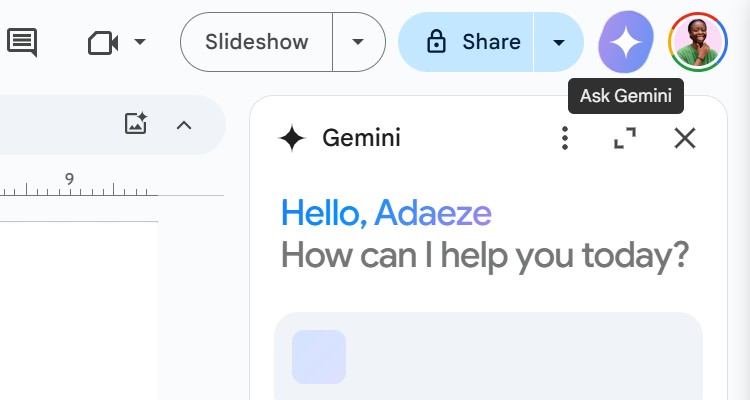Contents
Trong thế giới nhiếp ảnh hiện đại, việc sử dụng các công cụ chỉnh sửa ảnh AI ngày càng trở nên phổ biến. Adobe Lightroom và Photoshop là hai phần mềm hàng đầu cung cấp các tính năng AI mạnh mẽ, giúp người dùng chỉnh sửa ảnh một cách hiệu quả và chuyên nghiệp. Bài viết này sẽ so sánh chi tiết các tính năng AI của cả hai phần mềm, từ những điều chỉnh cơ bản đến các chỉnh sửa nâng cao, giúp bạn quyết định lựa chọn phù hợp cho nhu cầu của mình.
Điều Chỉnh Cơ Bản
Khi bắt đầu sử dụng các công cụ chỉnh sửa AI trong Lightroom và Photoshop, việc thực hiện các điều chỉnh cơ bản là bước đầu tiên và quan trọng. Dưới đây là cách cả hai phần mềm hoạt động trong lĩnh vực này.
Lightroom
Lightroom nổi bật với công cụ loại bỏ nhiễu (Denoise) được Adobe giới thiệu vào năm 2023. Công cụ này giúp loại bỏ hạt nhiễu trong ảnh một cách dễ dàng, đặc biệt hữu ích cho những ai không thích phong cách ảnh nhiễu. Bạn chỉ cần chọn Denoise, điều chỉnh mức độ mong muốn và để phần mềm tạo ra một tệp DNG.
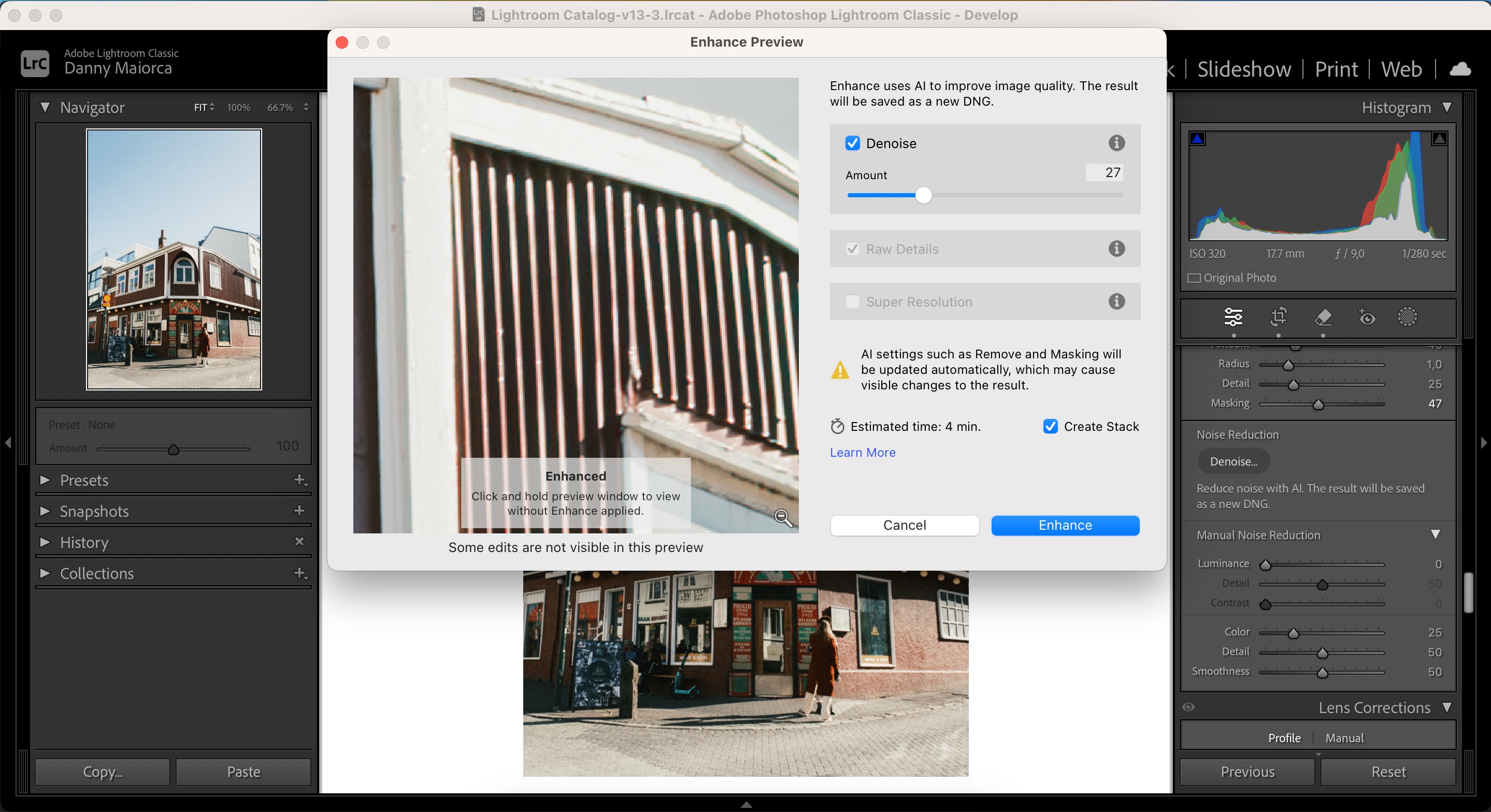 Công cụ loại bỏ nhiễu trong Adobe Lightroom
Công cụ loại bỏ nhiễu trong Adobe Lightroom
Ngoài ra, Lightroom còn có nút Auto giúp điều chỉnh độ phơi sáng, bóng, màu sắc và cân bằng trắng tự động. Tuy nhiên, tôi thường không sử dụng các điều chỉnh tự động này vì chúng thường không phù hợp với phong cách nhiếp ảnh của tôi. Lightroom cũng có công cụ tự động chỉnh thẳng ảnh và sửa lỗi mắt đỏ, rất hữu ích và thường cho kết quả chính xác.
Photoshop
Photoshop cũng cung cấp nhiều công cụ chỉnh sửa AI tương tự như Lightroom. Nếu bạn sử dụng Camera Raw, bạn có thể tự động điều chỉnh độ sáng và màu sắc. Trong phần mềm chính, bạn có thể chọn Auto Tone, Auto Contrast và Auto Color, giúp bạn thay đổi màu sắc của ảnh một cách dễ dàng.
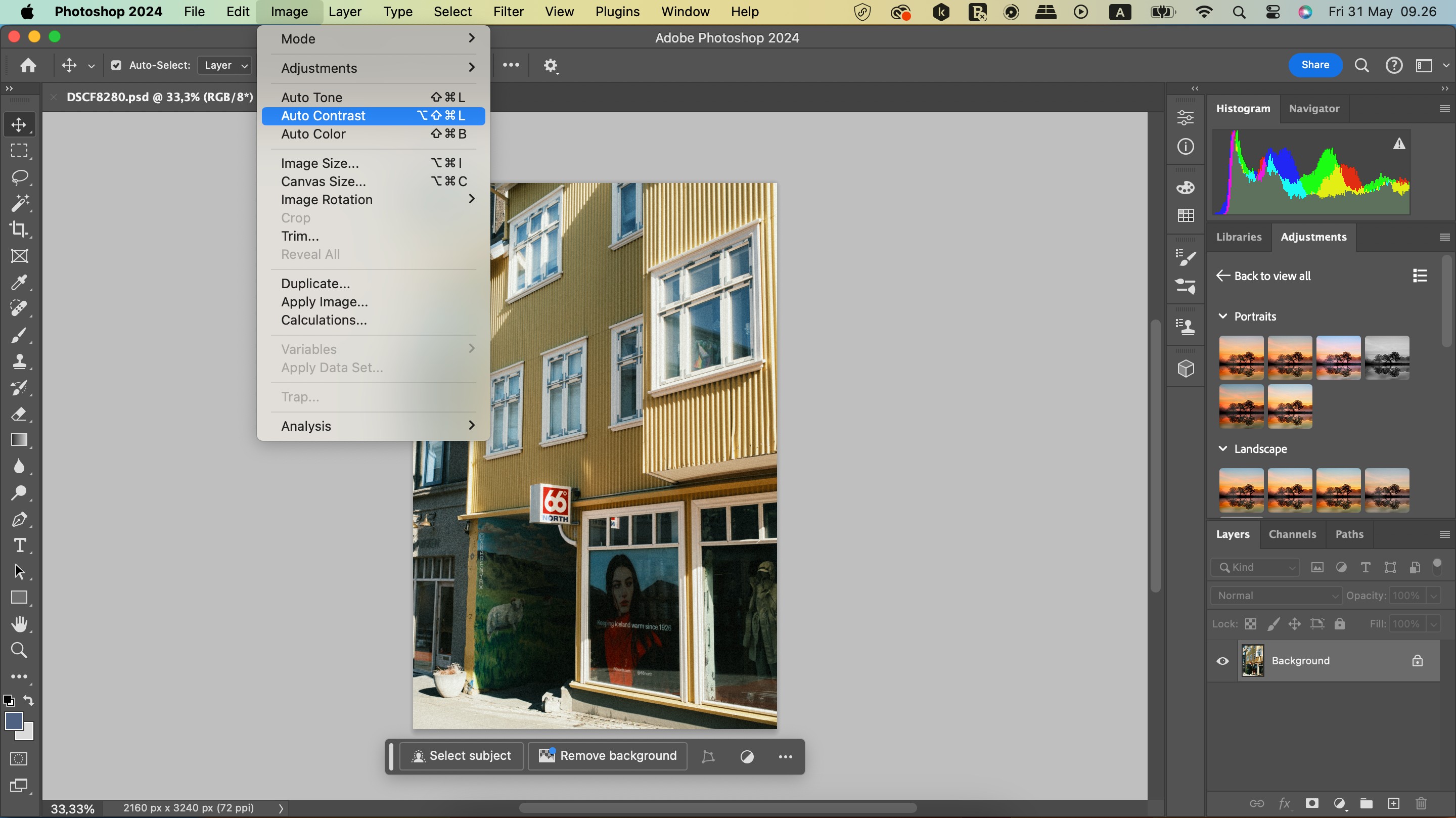 Auto Tone, Color, và Contrast trong Photoshop
Auto Tone, Color, và Contrast trong Photoshop
Tôi đã sử dụng các công cụ này nhiều hơn trước đây, nhưng chúng vẫn rất hữu ích nếu bạn đang học cách sử dụng màu sắc trong Photoshop và đôi khi gặp sai sót. Công cụ chỉnh thẳng tự động của Lightroom rất hữu ích, và tôi đặc biệt thích sử dụng Auto Contrast trong Photoshop. Về mặt điều chỉnh cơ bản, cả hai phần mềm đều tương đương nhau.
Người thắng cuộc: Hòa
Sửa Lỗi Trong Ảnh Của Bạn
Dù bạn có chụp ảnh đúng kỹ thuật đến đâu, đôi khi bạn vẫn cần phải sửa các khuyết điểm và vết bẩn trong ảnh. Ví dụ, khi chụp ảnh bằng máy ảnh Fujifilm vào ngày nắng, tôi thường thấy các điểm sáng xuất hiện trên bầu trời khi tải ảnh lên để chỉnh sửa.
Cả Lightroom và Photoshop đều có các công cụ sửa ảnh AI, và chúng ta sẽ xem xét chi tiết trong hai phần sau.
Lightroom
Công cụ sửa chữa AI mà tôi thường sử dụng nhất trong Lightroom là Healing. Khi bạn nhấp vào một điểm hoặc vết bẩn trên ảnh, Lightroom sẽ tự động phát hiện phần đã được sửa và thay đổi khu vực bạn muốn chữa. Công cụ này rất hữu ích nếu bạn chỉ cần thực hiện một vài điều chỉnh nhỏ.
Tuy nhiên, tôi nhận thấy rằng việc sử dụng công cụ Healing trong Lightroom có thể trở nên khá vất vả nếu bạn có nhiều khu vực cần sửa. Nếu tôi có hàng chục điểm cần loại bỏ khỏi một bức ảnh, tôi thường thực hiện các điều chỉnh cơ bản trong Lightroom và hoàn thiện việc chỉnh sửa trong Photoshop.
Photoshop
Photoshop cũng có nhiều công cụ chỉnh sửa và sửa ảnh AI. Từ kinh nghiệm cá nhân, tôi thấy rằng tính năng Spot Healing của nó hiệu quả hơn nhiều so với Lightroom. Sau khi bạn nhấp vào màn hình, ảnh sẽ tự động sửa trong vài giây. Vì vậy, nếu bạn có nhiều khu vực cần thay đổi, đây là lựa chọn tốt hơn.
 Tính năng Healing trong Photoshop
Tính năng Healing trong Photoshop
Khi sử dụng Spot Healing trong Photoshop, bạn có thể điều chỉnh kích thước của bàn chải để tùy chỉnh phần ảnh bạn muốn chọn. Điều này cũng có thể thực hiện trong Lightroom, nhưng do hiệu quả của Photoshop, tôi đánh giá cao nó hơn.
Người thắng cuộc: Photoshop
Tạo Ý Tưởng Hình Ảnh
Ngoài việc sử dụng Photoshop và Lightroom để chỉnh sửa ảnh đã chụp, bạn cũng có thể sử dụng chúng để tạo ý tưởng hình ảnh.
Vào năm 2024, Adobe đã phát hành một tính năng mới trong Photoshop có tên là Generate Image. Tính năng này sử dụng công nghệ AI Generative của Adobe Firefly, cho phép bạn tạo ra ảnh từ đầu bằng cách nhập một đoạn văn bản. Photoshop cho phép bạn chọn một hình ảnh tham khảo từ danh mục của nó hoặc tải lên hình ảnh tham khảo riêng của bạn.
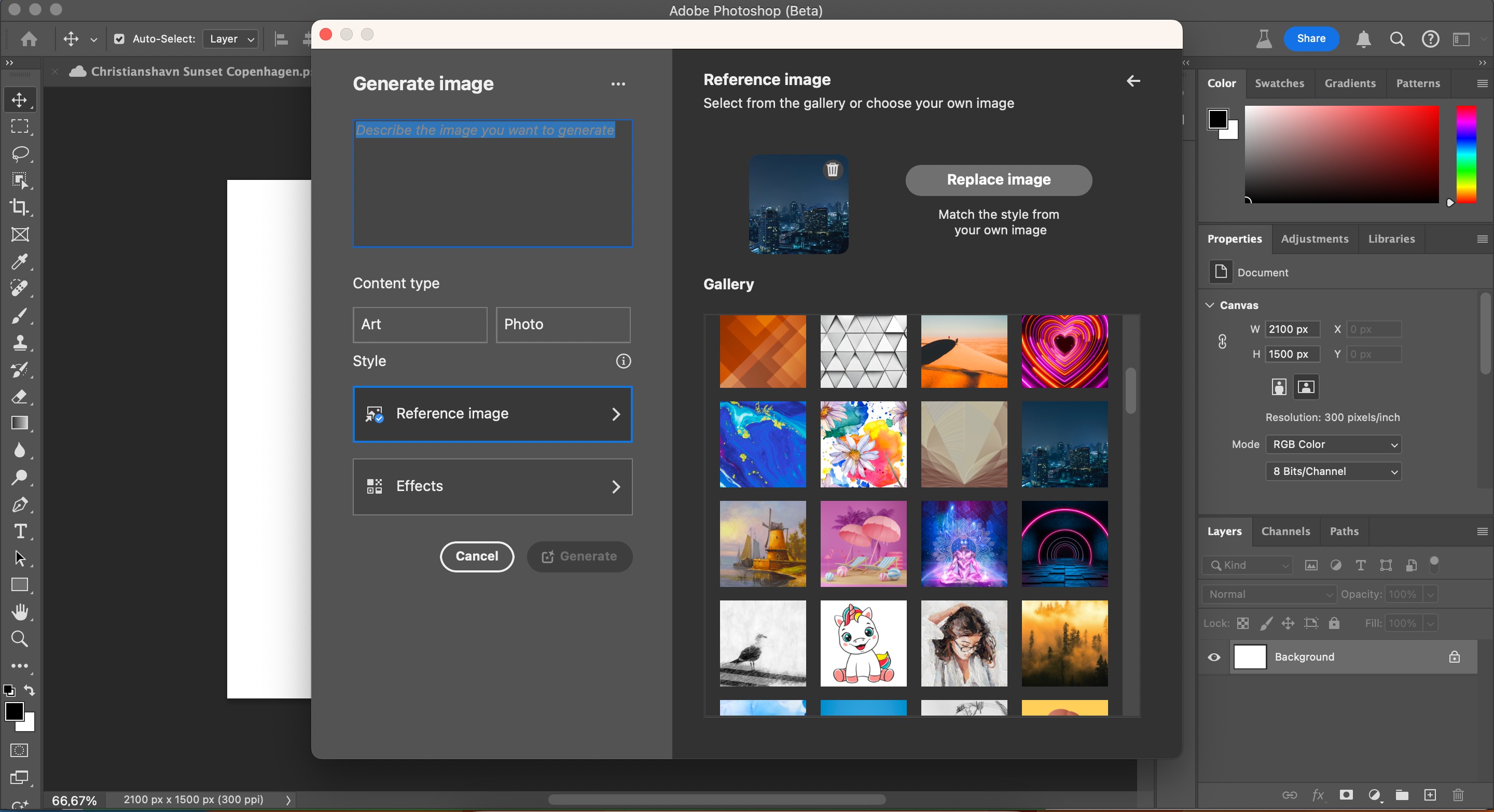 Tạo ảnh trong Photoshop Beta
Tạo ảnh trong Photoshop Beta
Tại thời điểm viết bài vào tháng 5 năm 2024, tính năng này có sẵn trong ứng dụng Photoshop Beta trong Adobe CC. Tuy nhiên, có khả năng Adobe sẽ triển khai công cụ này cho phiên bản đầy đủ của Photoshop trong tương lai. Vì Lightroom hiện tại không có các tính năng tương tự, Photoshop giành chiến thắng ở mục này.
Người thắng cuộc: Photoshop
Chỉnh Sửa Nâng Cao
Sau khi đã thực hiện các điều chỉnh cơ bản, bạn có thể sử dụng AI để thêm sự hoàn thiện cho ảnh của mình. Một trong những công cụ AI hữu ích nhất trong Lightroom là khả năng tự động phát hiện bầu trời, nền hoặc các đối tượng. Sau khi làm điều này, phần mềm sẽ tạo ra một mặt nạ, sau đó bạn có thể chỉnh sửa khu vực đó theo ý muốn. Đôi khi công cụ này không chính xác, nhưng bạn có thể xóa bỏ phần mặt nạ không cần thiết. Trong Lightroom CC, bạn có thể sử dụng công cụ loại bỏ tạo sinh.
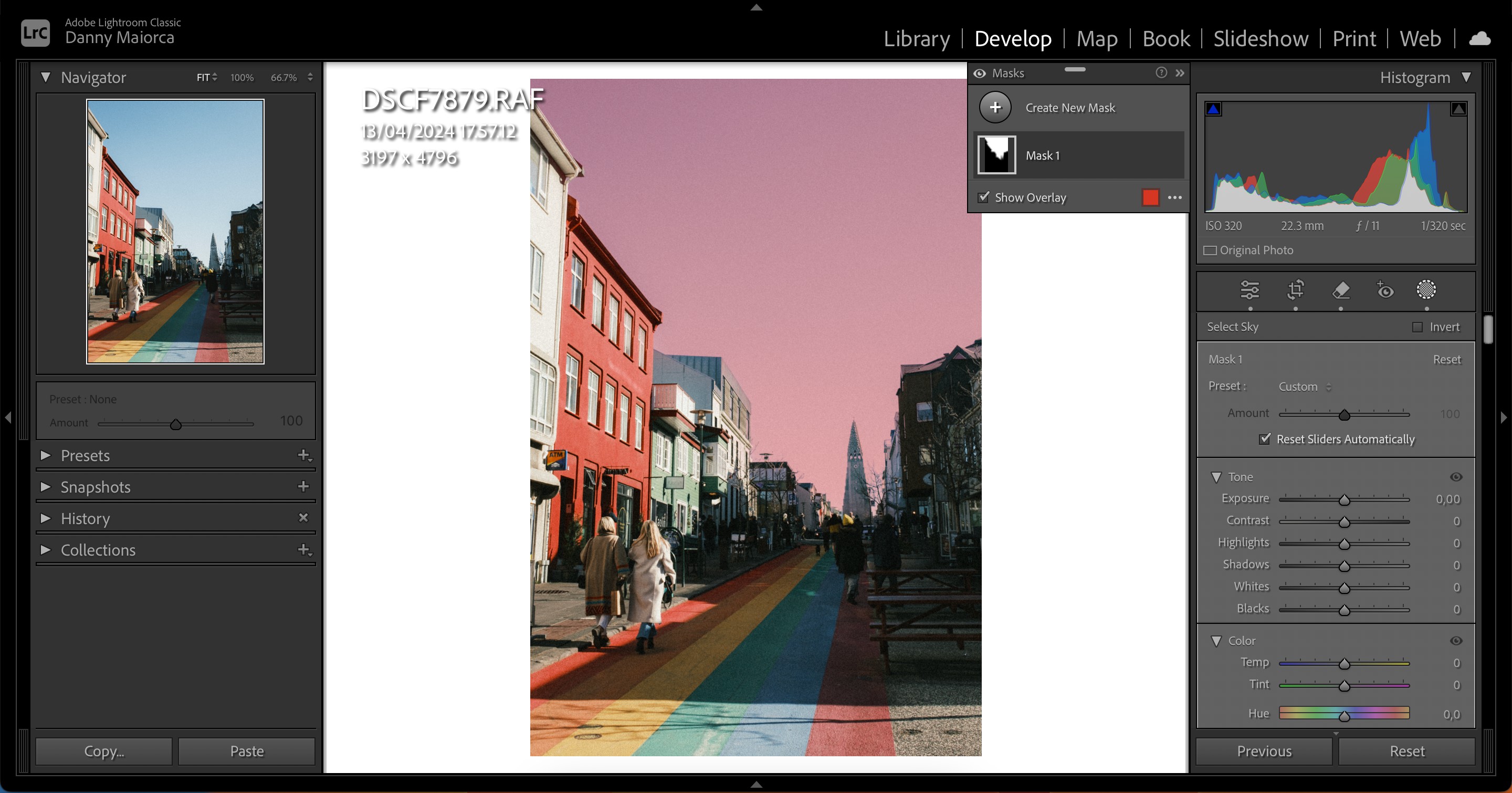 Công cụ chọn bầu trời trong Adobe Lightroom
Công cụ chọn bầu trời trong Adobe Lightroom
Trong khi đó, Photoshop cho phép bạn loại bỏ nền trong ảnh nếu bạn muốn. Từ kinh nghiệm cá nhân, tôi thấy rằng công cụ này đôi khi không chính xác, vì vậy bạn có thể muốn tiếp tục loại bỏ các phần của ảnh theo cách thủ công. Photoshop cũng có Generative Fill và Object Selection.
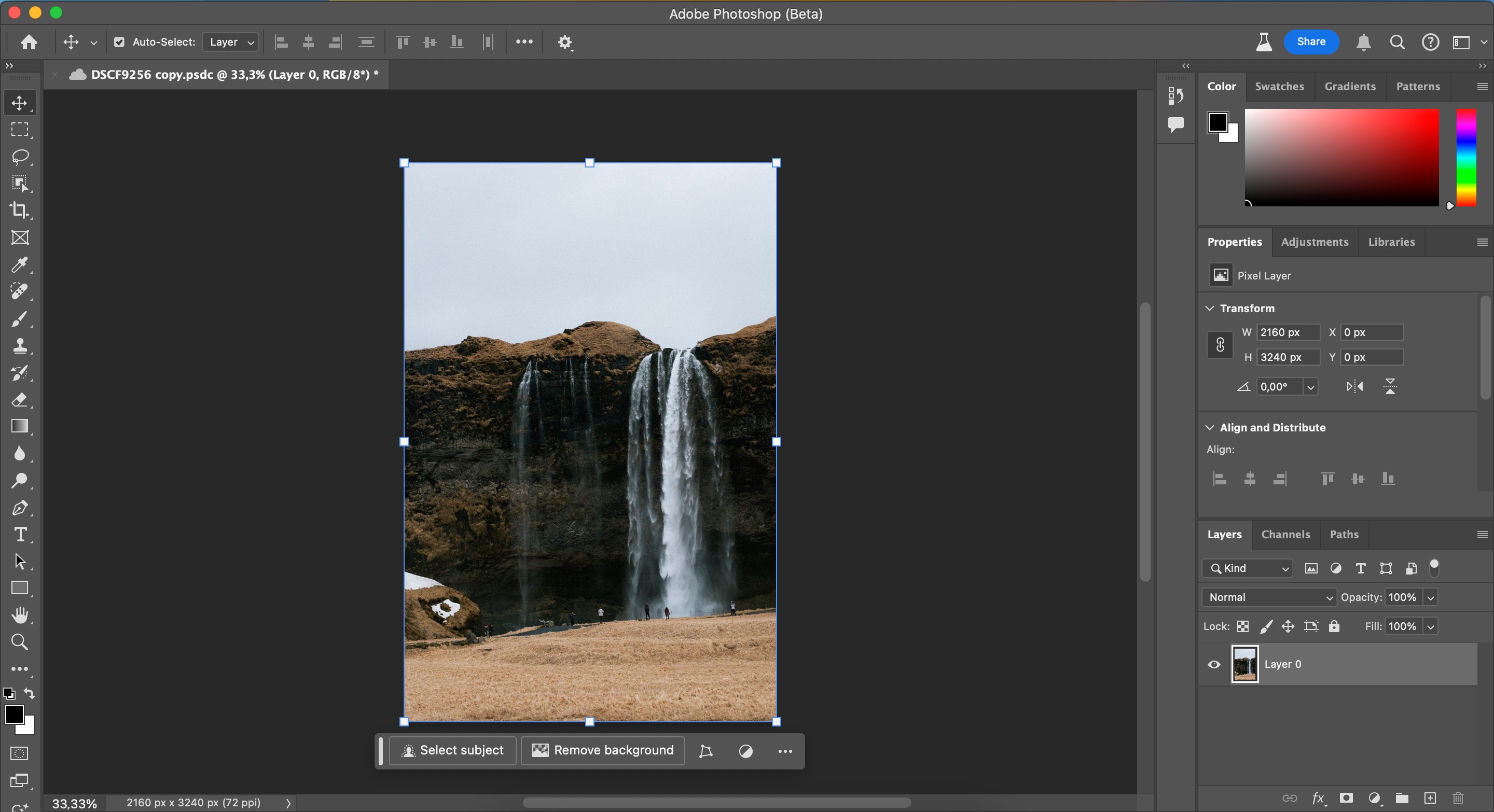 Nút loại bỏ nền trong Adobe Photoshop
Nút loại bỏ nền trong Adobe Photoshop
Khi thử nghiệm các ứng dụng cho các chỉnh sửa nâng cao, tôi thấy rằng các tính năng AI của Lightroom chính xác hơn, vì vậy tôi đánh giá cao Lightroom ở mục này. Nếu bạn mới sử dụng Lightroom, bạn cũng có thể muốn học một số cách đơn giản để cải thiện kỹ năng chỉnh sửa trong ứng dụng.
Người thắng cuộc: Lightroom
Photoshop chiến thắng sát sao khi tổng hợp điểm cho từng phần. Tuy nhiên, cả hai ứng dụng đều hoạt động tốt hơn khi kết hợp với nhau thay vì đối đầu. Vì bạn có thể sử dụng cả hai ứng dụng trong gói Photography Plan, có thể đáng để tải cả hai và thử nghiệm tất cả các tính năng của chúng.
Công cụ Spot Healing trong Photoshop rất xuất sắc, nhưng tôi thích công cụ Denoise của Lightroom. Trong khi đó, các điều chỉnh màu sắc và tông màu tự động của Photoshop tốt hơn so với những gì Lightroom cung cấp. Và nếu bạn muốn thực hiện các chỉnh sửa ảnh AI nâng cao hơn, bạn nên chọn Lightroom.
-
Công cụ nào tốt hơn để loại bỏ nhiễu trong ảnh?
- Lightroom có công cụ Denoise hiệu quả, được giới thiệu vào năm 2023, giúp loại bỏ nhiễu trong ảnh một cách dễ dàng.
-
Photoshop hay Lightroom tốt hơn để sửa lỗi trong ảnh?
- Photoshop có tính năng Spot Healing hiệu quả hơn để sửa lỗi trong ảnh, đặc biệt khi có nhiều khu vực cần sửa.
-
Có thể tạo ảnh từ đầu bằng AI trong Lightroom hay Photoshop không?
- Photoshop có tính năng Generate Image, cho phép bạn tạo ảnh từ đầu bằng cách nhập đoạn văn bản, sử dụng công nghệ AI Generative của Adobe Firefly.
-
Công cụ nào tốt hơn để thực hiện các chỉnh sửa nâng cao?
- Lightroom có các tính năng AI chính xác hơn cho các chỉnh sửa nâng cao, đặc biệt là trong việc phát hiện và chỉnh sửa các khu vực cụ thể như bầu trời và nền.
-
Có nên sử dụng cả Lightroom và Photoshop không?
- Có, việc sử dụng cả hai phần mềm trong gói Photography Plan sẽ giúp bạn tận dụng tối đa các tính năng AI và chỉnh sửa ảnh chuyên nghiệp.
-
Công cụ nào trong Photoshop giúp thay đổi màu sắc của ảnh?
- Photoshop có các tính năng Auto Tone, Auto Contrast và Auto Color, giúp bạn thay đổi màu sắc của ảnh một cách dễ dàng.
-
Có thể tự động chỉnh thẳng ảnh trong Lightroom không?
- Có, Lightroom có công cụ tự động chỉnh thẳng ảnh, thường cho kết quả chính xác và rất hữu ích.
Kết Luận
Việc sử dụng các công cụ AI trong Lightroom và Photoshop có thể giúp bạn nâng cao chất lượng ảnh của mình một cách đáng kể. Mỗi phần mềm đều có những điểm mạnh riêng, và việc kết hợp sử dụng cả hai sẽ mang lại kết quả tốt nhất. Hãy thử nghiệm và tìm ra phương pháp phù hợp nhất với phong cách và nhu cầu của bạn.
Nếu bạn muốn tìm hiểu thêm về các công cụ chỉnh sửa ảnh khác, hãy truy cập Tạp Chí Mobile để khám phá thêm nhiều bài viết hữu ích. Đừng quên ghé thăm chuyên mục Hướng Dẫn để có thêm nhiều mẹo và kỹ thuật chỉnh sửa ảnh.